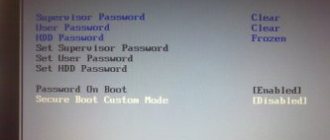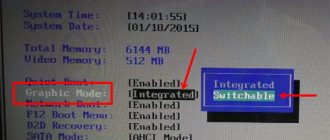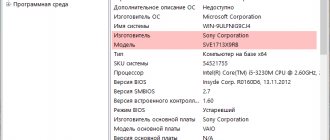Ноутбуки в некоторых отношениях более удобны по сравнению со стационарными компьютерами. Они компактные, более комфортные, однако мобильные компьютеры имеют более слабую производительность и часто используют слабые видеокарты. Чтобы выполнить апгрейд — наиболее удобным способом будет использование внешней карты. Для этого нужно знать как подключить видеокарту к ноутбуку.
Что такое внешняя видеокарта и зачем она нужна?
У мобильных компьютеров есть много достоинств, однако во многих случаях выполнить их апгрейд невозможно. Это, в частности, относится к видеокартам для ноутбука. Современные приложения иногда требуют использования последних моделей карт, однако для них не предусмотрено места на системной плате мобильного компьютера.
Например, любитель видеоигр не отказался бы от ноутбука, на котором можно было бы работать с подробной трёхмерной графикой. Существуют топовые модели, в которых такая плата встроена, например, Райзер ноутбук. Однако существует возможность исправить эту ситуацию, подключив внешнюю видеокарту. Она имеет свои плюсы и минусы, однако может обеспечить нормальную работу с продвинутыми графическими приложениями. Подключив её, пользователь сможет, например, наслаждаться современными ресурсоёмкими играми на мобильном компьютере.
Замена видеоадаптера с MXM
О наличии разъема MXM вы узнаете из характеристик ноутбука. Стандарт не очень распространен, но встречается на некоторых моделях Acer и MSI. MXM развивается, у него есть несколько поколений: I, II, III, HE, A, B. Каждое поколение имеет свои размеры, но соблюдается поддержка предыдущих версий – в более новый слот можно установить младшую модель, но не наоборот.
Замена видеокарты типа MXM на ноутбуке на более мощную производится так:
- Выключите компьютер, извлеките аккумулятор.
- Открутите винты на задней крышке, чтобы снять ее.
- Отключите охлаждение – вентиляторы, тепловые трубки.
- Вы увидите, где находится видеокарта в вашем ноутбуке – выкрутите винты, чтобы снять ее.
- Поместите новую карту в защитный кожух от старой так, чтобы совпало расположение тепловых прокладок.
- На процессор видеоадаптера нанесите термопроводящую пасту тонким слоем. Если вы устанавливаете бу карту, сначала полностью счистите с нее старую термопасту.
- Установите обратно снятые компоненты.
Плюсы и минусы внешних видеокарт
Использование дискретных карт имеет следующие плюсы:
- Таким образом существенно расширяются возможности мобильного компьютера. Любую модель можно подключить к дискретной видеокарте.
- Скорость передачи данных через порты настолько высока, что позволяет эффективно использовать карту с ресурсоёмкими приложениями.
- В большинстве случаев для подключения нет необходимости дополнительно приобретать внешний монитор.
- Подсоединённую док станцию для видеокарты для ноутбука можно возить с собой вместе с мобильным компьютером.
- Шум при работе или отсутствует, или является незначительным.
Использование таких плат также демонстрирует наличие следующих недостатков:
- Для работы съёмной карты необходимо много электроэнергии. Чтобы она могла эффективно обрабатывать видеоинформацию, ей нужно дополнительное питание.
- Приходится возить с собой дополнительный груз.
- Цена, которую нужно уплатить за карту и за док станцию.
- Карта и док станция имеют внушительные габариты и занимают место на рабочем столе, если их поставить рядом компьютером.
- При некоторых вариантах подключения становится недоступным Wi-Fi порт.
- Хотя скорость передачи информации велика, тем не менее намного меньше характеристик наружной карты. Поэтому подключённая рассматриваемым образом плата не может быть использована на все 100%.
Перед тем, как подключить внешнюю видеокарту к ноутбуку, нужно выбрать наиболее подходящую модель для используемой модели мобильного компьютера.
Переходник для PCIe-совместимого устройства
После того, как мы определились со всеми деталями, пора браться за дело – искать нужное для нашего эксперимента оборудование.
В первую очередь, нам нужен переходник и корпус (кейс, или ‘external enclosure’) для нашей видеокарты. Желательно, чтобы он имел собственный блок питания, хотя может оказаться проще взять отдельный блок питания мощностью 400-500 Вт (около 2000 рублей за качественный образец) и подключить нашу карточку не к линии питания переходника, а к отдельному блоку питания. Решение более громоздкое, но и более качественное – при желании, можно даже заняться разгоном.
Так вот, переходники
. Этим словом мы называем то, что можно подключить к нашему порту Thunderbolt, ExpressCard, mPCIe. А уже внутрь
этого устройства
мы подсоединяем графическую карту с интерфейсом PCIe x16.
Производителей таких штук в мире немного
, и специализируются они явно не на кейсах для графических карт. Это становится понятно после первого же взгляда на мощности штатных линий питания. Единственным производителем, кто попытался обратить внимание на этот сегмент рынка, была компания MSI – но её устройство по имени GUS II просуществовало лишь до стадии инженерного образца.
| компания-автор кейса | Firmtek | HWtools | Magma | OWC | Sonnet | VillageTronic |
| поддержка Thunderbolt | да | нужен адаптер | да | да | да | нужен адаптер |
| поддержка mPCIe | нет | да | нет | нет | нет | нет |
| поддержка Expresscard | нет | да | да | нет | нет | да |
| подходящий для видеокарты корпус* | нет | да, за доп. 60 долларов | да | нет | да | да |
| собственное питание | нет | 120 Вт за доп. 30 долларов | да (150 Вт) | нет | да (150 Вт) | да |
| цена при покупке с сайта производителя | 199$ | от 70$ | 499$ – 999$ | 349$ | 499$ – 979$ | 199$ – 279$ |
* Если считать, что графическая карта достаточно длинная (вплоть до 25-30 см) и занимает в высоту 2 слота PCIe.
Firmtek
: За переходник Thunderbolt-PCIe эта компания просит менее 200 долларов. Однако, данный производитель появился на рынке относительно недавно, и достаточной базы отзывов о качестве продукции пока нет.
HWtools
: Если есть собственный блок питания и корпус, в который можно спрятать свою видеокарту и провода, предложение данной компании выглядит приемлемо.
OWC
: Ассортимент почти совпадает с таковым у компании Sonnet, но цены ниже. Однако, корпус предлагаемого этой компанией переходника не подходит для большинства видеокарт, он слишком мал. Да и без дополнительного блока питания здесь не обойтись.
Magma
: Высокая стоимость = высокое качество. В разработанный этой компанией кейс можно установить сразу две или три карты PCIe, и есть даже корпусный вентилятор, регулирующий скорость оборотов в зависимости от температуры.
Sonnet
: Неплохой, но дорогой вариант для использования с интерфейсом Thunderbolt.
VillageTronic
: VillageTronic ViDock оснащается качественным корпусом и адаптером питания мощностью 120/200/320 Вт (в зависимости от цены). Весьма привлекательная разработка.
Подключение видеокарты к ноутбуку
Для подключения видеокарты в ноутбук применяются два способа:
- Использование разъёма mini PCI Express, находящегося на системной плате. Скорость работы будет ограничена пропускной способностью этого порта (в режиме X1). Это меньше аппаратных характеристик видеоадаптера.
- Док станция позволяет легко подсоединить графическую плату. Недостаток — высокая стоимость. Этот способ применим не для всех моделей, а только для тех, где имеется порт
Оба эти способа позволяют воспользоваться современными высокопроизводительными видеоплатами при работе на мобильном компьютере.
Результаты тестов
| 3DMark06 | 3DMark11 | 3DMark Vantage | |
| Intel Iris Graphics 5100 | 8159 | 1443 | 5895 |
| ViDock, внешний экран | 21779 | 5018 | 16762 |
| ViDock, экран MacBook Pro | 17247 | 4965 | 15269 |
| Sonnet Echo III-D (Thunderbolt 1, 10 Гбит/сек) | 17776 | 4759 | 16018 |
Как показывают бенчмарки, даже не самая новая видеокарта уровня GeForce GTX 570 может в разы
увеличить трехмерную производительность. Удивительно, но подключение через ExpressCard оказывается более быстрым, чем напрямую через Thunderbolt. Немалую роль здесь играет драйвер Nvidia Optimus, упаковывающий часть данных до более компактного состояния.
За несколько сотен долларов – сумму, составляющую примерно половину стоимости
13-дюймового MacBook Pro Retina – мы смогли превратить этот ноутбук в полноценную игровую станцию. Суммарная стоимость (более полутора тысяч долларов) сравнима с самыми высококлассными игровыми ноутбуками, вроде Razer Blade 14. Но в случае самостоятельной сборки у пользователя будет возможность апгрейда (замены видеокарты на более мощную в будущем). К тому же, отдельная видеокарта будет использоваться только тогда, когда это необходимо, а остальное время пользователь будет использовать тонкий и экономичный ноутбук. Сплошные плюсы.
Источники
- https://ichip.ru/podborki/kompyutery/kakaya-videokarta-luchshe-dlya-noutbuka-razbiraemsya-i-vybiraem-434002
- https://geeksus.ru/instruktsii/podklyuchenie-videokarty-k-noutu/
- https://lumpics.ru/how-connect-external-video-card-to-laptop/
- https://www.orgtech.info/podklyuchit-vneshnyuyu-videokartu-k-noutbuku/
- https://www.notebookcheck-ru.com/Vneshnjaja-igrovaja-videokarta-dlja-noutbuka-Rasskazhem-kak.112308.0.html
Можно ли к ноутбуку подключить внешнюю видеокарту
Самый дорогостоящий способ воспользоваться современной видеоплатой — покупка нового ПК. Удобнее приобрести отдельную видеоплату. Однако устройство ноутбука не всегда позволяет установить новую плату. В таком случае наилучшим решением будет отдельно приобрести дискретную карту, предназначенную для внешнего подключения.
Подключаем видеокарту к ноутбуку с помощью док станции
Один из способов подключения видеоадаптера — использование док станции для нотбука. В этом устройстве предусмотрено наличие слота PCI E. Здесь применяется встроенное электропитание для карты. Док станция продаётся без видеоплаты. Её приобретают отдельно. Это устройство нужно подключить через порт Thunderbolt, который обеспечивает высокую скорость передачи информации. Подключение выполняется во время работы компьютера без перезагрузки операционной системы. Стоимость док станции сравнима с ценой видеокарты. Такое подключение возможно только при условии, что у ноутбука разъём Thunderbolt.
Внешняя видеокарта для ноутбука с помощью внутреннего разъема mini PCI e
Для того, чтобы воспользоваться этим способом подключения проверяют наличие разъёма mini pci e. Это возможно сделать так:
- Выключить ноутбук, снять аккумулятор, открыть крышку. Теперь нужно визуально убедиться в наличии этого порта.
- Иногда не предусматривается возможность отсоединения крышки. В таком случае нужно ознакомиться с устройством этой модели и проверить, есть ли на нём порт mini PCI Express. Это можно сделать, если найти подробное описание компьютера в интернете или в виде бумажной документации.
При подключении к внутреннему разъему PCI пользователь при работе карты не сможет пользоваться беспроводной связью.
Дополнительно потребуется приобрести адаптер EXP GDS. Его можно купить на AliExpress или в другом аналогичном интернет-магазине.
Этот адаптер представляет слот, дающий возможность удобно подключить видеоплату. Здесь можно не только подсоединять видеоплату, но и подключить дополнительное электрическое питание.
Делают это следующим образом:
- Сначала подключают дискретную карту с питанием к адаптеру.
- Затем последний через разъём HDMI специальным соединительным кабелем присоединяют к слоту mini PCI Express.
- Если подключенная карта требует наличия дополнительного питания, то для его соединения используют кабель с 6 пинами с одной стороны и с 6+2 пинами — с другой. Первый конец подключают к разъёму переходника EXP GDS, второй — к видеокарте.
Нужно учитывать, что этот разъём находится на материнской видеоплате. Чтобы получить к нему доступ, сначала придётся отсоединить блок Wi Fi, затем присоединить к разъёму кабель от адаптера EXP GDS. Затем крышку устанавливают на место. Для того, чтобы карта работала в Windows 10, необходимо для неё установить драйвер.
Интегрированная или дискретная: Какая лучше?
Под типом «Интегрированная» скрывается видеоядро, идущее в составе чипа CPU установленного на ноутбуке. Такое решение очень удобно как для производителя ноутбуков, так и для пользователей. Первый обеспечивает централизованную систему охлаждения для CPU и GPU, компактные размеры, отсутствие сильного нагрева и минимальное потребление энергии, а значит и хорошую продолжительность работы. Пользователь получает относительно универсальный ноутбук с приемлемой производительностью за небольшие деньги. Минусом такого выбора является и заимствование графическим чипом в качестве видеопамяти части из оперативной памяти ноутбука.
Так выглядит процессор Intel 8-го поколения с интегрированным графическим ядром Intel UHD Graphics 630
Практически все современные ноутбуки поставляются с процессорами Intel или AMD, и каждый процессор оснащен интегрированной графикой собственной разработки.
Одним из наиболее оптимальных вариантов ноутбука с интегрированной графикой, на наш взгляд, можно назвать HP 15-bs111ur (2PP31EA) стоимостью около 58 000 рублей, в котором установлен процессор Intel Core i7 8-го поколения, видеоядро Intel HD Graphics 620, 8 Гб оперативной памяти, 1 Тб HDD и 128 Гб SSD. Есть и его аналог — Lenovo Ideapad 530s, но он стоит существенно дороже — около 72 000 рублей.
Тип «Дискретная» видеокарта означает, что на материнской плате ноутбука установлена несъемная платформа с графическим чипом от стороннего производителя (AMD или NVIDIA). Заменить ее или проапгрейдить не получится. Поэтому, покупая ноутбук с дискретной видеокартой того или иного производителя, вы выбираете и своего рода «графическую религию» бренда.
Под медными пластинами для отвода тепла скрывается весьма мощный графический процессор Nvidia Geforce GTX 1050.
У каждого производителя имеются собственные технологии и разработки в области графической обработки и ускорения вычислений, в том числе для вывода изображения на многомониторные системы. По производительности чипы примерно сопоставимы, однако последние новейшие модели AMD показывают некоторое преимущество перед NVIDIA, но большей частью в топовом сегменте. В среднем ценовом диапазоне приоритет выбора стоит отдать видеокартам зеленого бренда.
Довольно мощной рабочей лошадкой можно назвать ноутбук HP PAVILION 17-ab316ur, оснащенный средним по производительности процессором Intel Core i5 7300HQ 2500 MHz, 17 дюймовым Full HD экраном для удобной работы с графикой и в играх и дискретной видеокартой NVIDIA GeForce GTX 1050 Ti. Также стоит отметить 8 Гб оперативки, 1 Тб жесткий диск и Windows 10 Home. В общем, полный комплект для работы и увлечений.